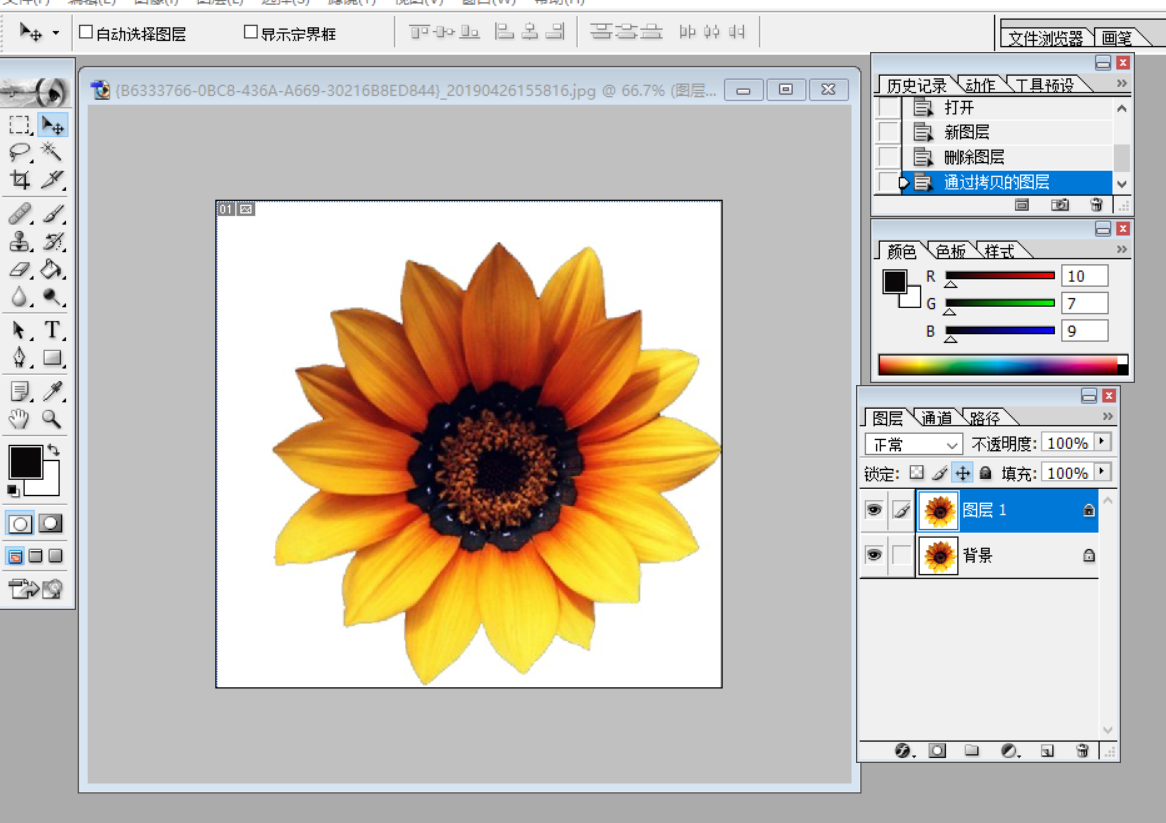如何用ps抠图片上的字体?ps抠图去背景只要字的教程
2019-09-23 14:50很多时候我们看到一些图片想要保存,但其中又有些元素令人不喜,在保存了有瑕疵、不保存和有些可惜之间来回犹豫。比如有些很好看的字体图,我们只想要其中的字迹部分,不要它的背景,这该怎么办呢?可以用ps抠图去背景只要字。想要了解一下具体方法吗?一起来看看吧!
首先我们打开稿定设计网站,点击右上角登录好自己的稿定账号,没有的话可以快速注册一个或者用微信扫码登录,然后在全部工具里找到在线ps,将需要抠图的原素材导入进去并复制一层以防操作失误。
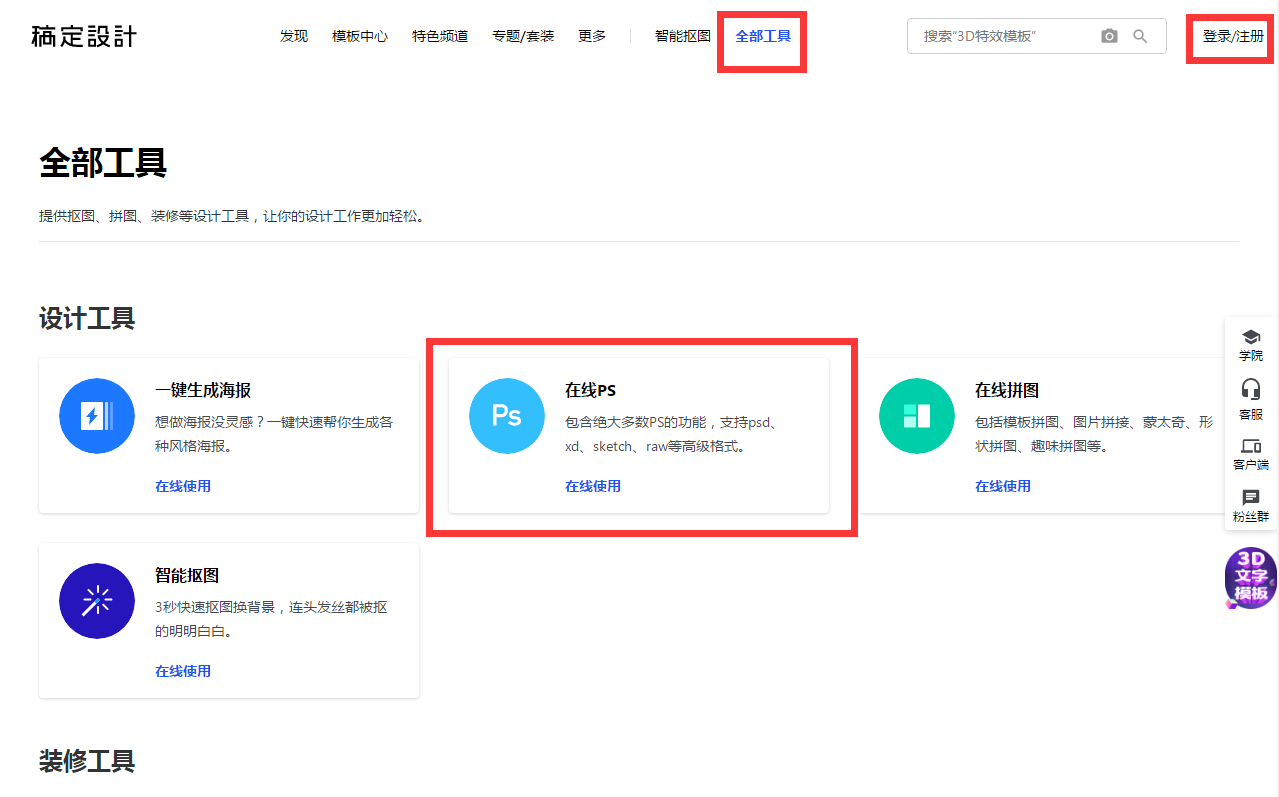
如何用ps抠图片上的字?从左侧工具栏里选取魔棒工具,点击背景部分,如果字体之间有空隙可以按shift键加选,直至将所有背景部分都添加到选区内。如下图所示,选区建立成功会有黑色蚂蚁线包围。

如何用ps抠图片上的字体的第三步,按下ctrl+J的图层复制快捷键,将选出的文字部分建立新图层,在右下方的图层区可以看到被自动命名为了图层1,关闭原素材的可见设置(小眼睛图标)就能看到它的抠取效果了。边缘是非常干净的,背景部分呈透明状态,在左上角保存后便可以用到其它地方了。
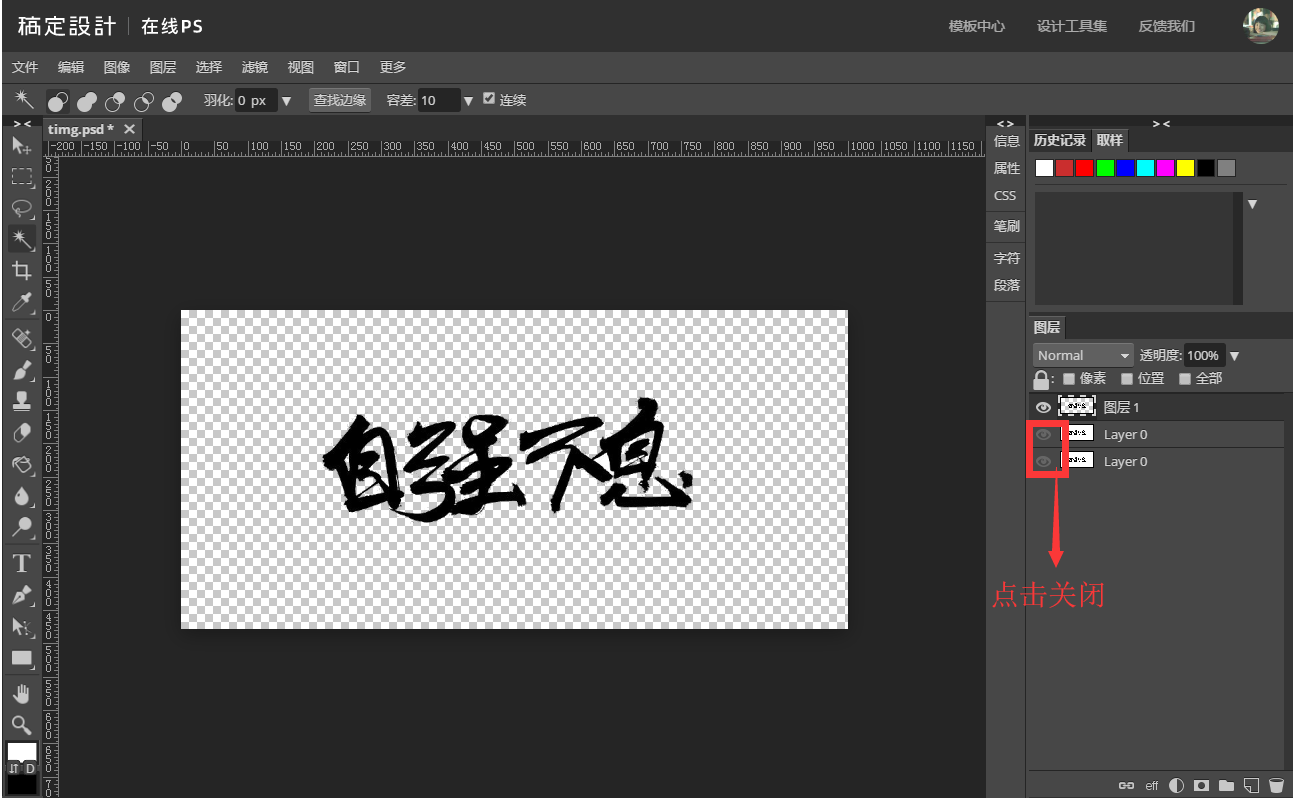
ps如何抠图片上的文字,现在大家清楚步骤了吗?如果身边的朋友也遇到类似问题,你就可以将这份教程给他看了。
接下来看看